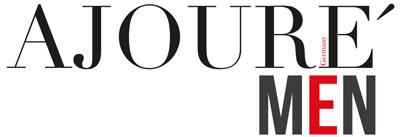Um bei den vielen Möglichkeiten und Funktionen die Facebook dir bietet, nicht den Überblick zu verlieren, haben wir dir hier unsere 10 besten Facebook Tipps und Tricks zusammengestellt, die dir den Umgang mit dem sozialen Netzwerk erleichtern und beschleunigen können.
1. Setze deinen Status für ausgewählte Freunde auf offline
Wenn du davon genervt bist, dass dich manche Leute jedes Mal anchatten, sobald du online bist, kannst du sie auf deine persönliche Blacklist setzen.
Hierzu klickst du in der rechten Chat Leiste unten auf das „Einstellungen“ Zahnrad neben der Suche und wählst „Erweiterte Einstellungen…“ aus. Es öffnet sich ein Fenster, wo du den Punkt „Chat für alle Freunde aktivieren, außer…“ auswählen und die Namen der betreffenden Personen in das Feld darunter eintragen kannst.
Genauso kannst du in diesem Einstellungen-Fenster deinen Chat auch nur für ganz bestimmte Personen freigeben oder den Chat komplett deaktivieren.
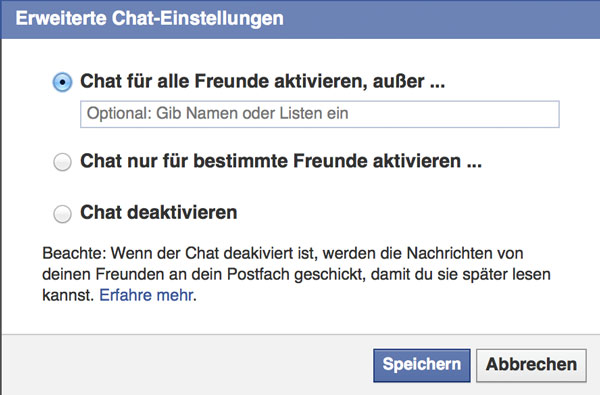
Erweiterte Chateinstellungen
2. Starte einen Gruppen-Chat
Du kannst auf Facebook nicht nur mit einem deiner Freunde chatten, sondern weitere Freunde dem Chat hinzufügen und somit einen Gruppen-Chat starten. Hierzu klickst du bei einem gerade offenen Chat auf das Freunde-Symbol mit dem Pluszeichen. Es öffnet sich eine Leiste, in die du weitere Freunde eintragen und zum Chat hinzufügen kannst. Dieser Gruppen-Chat bleibt so lange bestehen, bis die einzelnen Personen den Chat wieder verlassen.
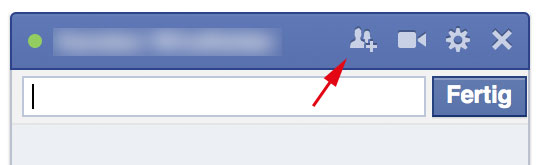
Gruppen-Chat erstellen
3. Verberge deine Statusmeldung vor bestimmten Freunden
Manche deiner Mitteilungen sind vielleicht nicht für jeden deiner Freunde gedacht. Gerade wenn es sich um deine Arbeitskollegen/Chef/Lehrer/Eltern etc. handelt, möchtest du eventuell nicht jede Statusmeldung mit ihnen teilen.
Hierzu kannst du bei deiner Statusmeldung vor dem Posten auf den Pfeil neben „Öffentlich“ klicken und auswählen, wer deine Meldung zu sehen bekommt. Unter „Benutzerdefiniert“ kannst du auch ganz konkret bestimmte Personen ausschließen oder einzelne Listen auswählen, wenn du vorab deine Freunde in Listen gegliedert hast.
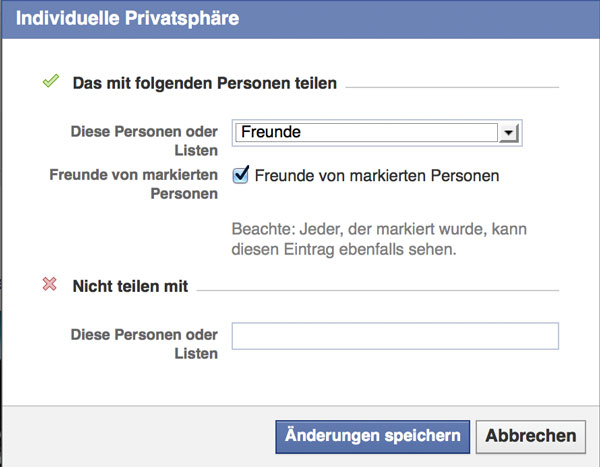
Meldungen verbergen mit Einstellung der individuellen Privatsphäre
4. Füge Symbole in deinen Statusmeldungen, Kommentaren und Chats ein
Wenn deine Beiträge mehr Beachtung bekommen sollen oder dein Kommentar aus der Masse herausstechen soll, versuche es doch einfach mal mit ein paar (dezent eingesetzten) Symbolen wie ♥ , ♫ oder ☼.
Diese Sonderzeichen können über Tastenkombinationen mit der ALT-Taste eingefügt werden. Hierzu drückst du zuerst die ALT-Taste, dann dazu gleichzeitig die gewünschte Zahl und erst dann die ALT-Taste wieder loslassen.
Oder du kopierst dir die Symbole aus unserer Liste heraus und fügst sie auf Facebook ein:
| ALT+1 = | ☺ |
| ALT+2 = | ☻ |
| ALT+3 = | ♥ |
| ALT+4 = | ♦ |
| ALT+5 = | ♣ |
| ALT+6 = | ♠ |
| ALT+7 = | |
| ALT+8 = | ◘ |
| ALT+9 = | ○ |
| ALT+10 = | ◙ |
| ALT+11 = | ♂ |
| ALT+12 = | ♀ |
| ALT+13 = | ♪ |
| ALT+14 = | ♫ |
| ALT+15 = | ☼ |
| ALT+16 = | ► |
| ALT+17 = | ◄ |
| ALT+18 = | ↕ |
| ALT+19 = | ‼ |
| ALT+20 = | ¶ |
| ALT+21 = | |
| ALT+22 = | ▬ |
| ALT+23 = | ↨ |
| ALT+24 = | ↑ |
| ALT+25 = | ↓ |
| ALT+26 = | → |
| ALT+27 = | ← |
| ALT+28 = | ∟ |
| ALT+29 = | ↔ |
| ALT+30 = | ▲ |
| ALT+31 = | ▼ |
5. Lade komplette Fotoalben deiner Freunde herunter
Wenn einer deiner Freunde ein Fotoalbum veröffentlicht hat, das du dir gerne komplett speichern möchtest, dann brauchst du nicht jedes Bild einzeln herunterladen.
Mit dem Tool Photo Grabber (leider nicht mehr verfügbar) kannst du dir ganz einfach das komplette Album inklusive aller Kommentare dazu speichern.
Das klappt übrigens auch mit sämtlichen Fanseiten, die du gelikt hast.
Tipp für Mac User: Falls sich das Programm nicht öffnen lassen will, einfach mit rechter Maustaste „öffnen“ auswählen und bestätigen.
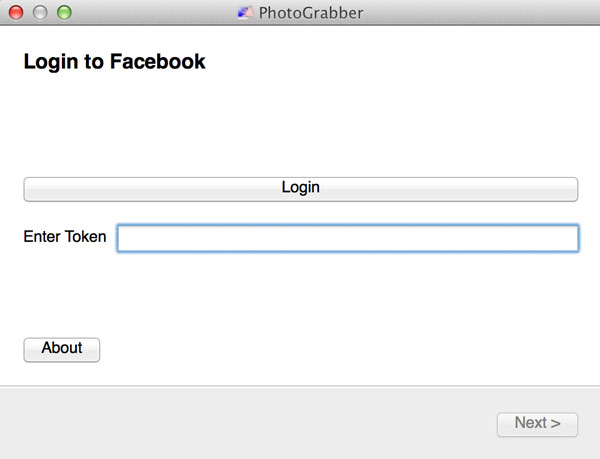
Komplette Facebook Alben herunterladen mit Photo Grabber
6. Vergrößere Bilder automatisch ohne darauf zu klicken
Du kannst alle Bilder bei Facebook viel schneller ansehen, wenn sie sich schon vergrößern, wenn du mit der Maus darüberfährst, ohne dass du sie immer extra anklicken musst. Das funktioniert mit Firefox Add-On Thumbnail Zoom. Diese Browser Erweiterungen werden dir jede Menge Klicks und somit auch viel Zeit sparen.
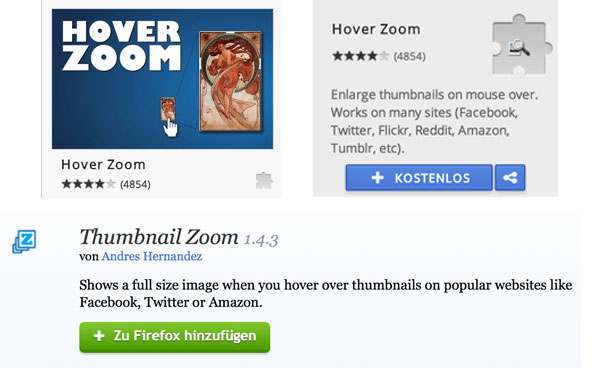
Die Browser Erweiterungen Hover Zoom und Thumbnail Zoom für die Auto-Zoom Funktion bei Mouse Over
7. Lies deine nicht angezeigten Meldungen
Es ist inzwischen kein Geheimnis mehr, dass dir Facebook nicht alle Meldungen deiner Freunde oder Seiten, von denen du Fan bist, anzeigt. Stattdessen versucht Facebook dir nur die für dich relevanten Beiträge anzuzeigen.
UPDATE: Diese Funktion wurde inzwischen von Facebook deaktiviert.

Verborgene ungelesene Meldungen anzeigen
8. Entferne „falsche“ Freunde
Du kannst die Facebook Graph Search nicht nur dazu nutzen, um Leute zu finden, die beispielsweise die gleichen Interessen haben wie du. Verwende sie doch einfach mal anders herum, um Freunde zu entfernen, die Fans von Seiten sind, die so gar nicht nach deinem Geschmack sind.
Beispielsweise kannst du über den Link https://www.facebook.com/browse/friended_fans_of/?page_id=268232929583 feststellen, wer deiner Freunde Fan der Partei NPD ist.
Du kannst so jede Fanseite abfragen, indem du einfach die jeweilige page_id der Seite am Ende einsetzt. Wenn die Page Id nicht in der URL der Fanseite angezeigt wird, kannst du sie auch hier auslesen lassen: („ajouremen“ durch gewünschte Fanseite ersetzen).
Achtung! Facebook hat seine Richtlinien und Funktionen hierzu geändert. Diese Abfrage ist ohne Authentifizierung nicht mehr möglich.
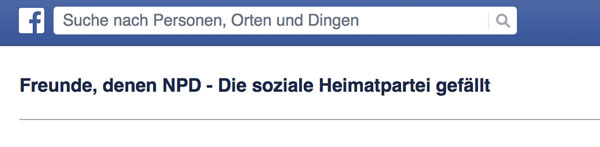
Sind deine Freunde Fan der Seite NPD?
9. Stelle die Autoplay Funktion der Videos ab
Die kürzlich eingeführte Autoplay Funktion für Videos auf Facebook trifft nicht nur auf Begeisterung. Sie lenkt oft beim Lesen ab und drängt das Ansehen der Videos förmlich auf. Gravierender ist das Problem jedoch bei mobilen Geräten, da die laufenden Videos so auch automatisch dein Datenvolumen verbrauchen. Auch wenn sich die Funktion nicht komplett abschalten lässt, kannst du sie zumindest einschränken.
So geht’s mit einem iPhone:
- Öffne die iPhone Einstellungen
- Wähle Facebook aus
- Klicke unter dem Facebook Symbol auf Einstellungen
- Aktiviere bei „Video“ den Punkt „Auto-Play nur über WLAN“
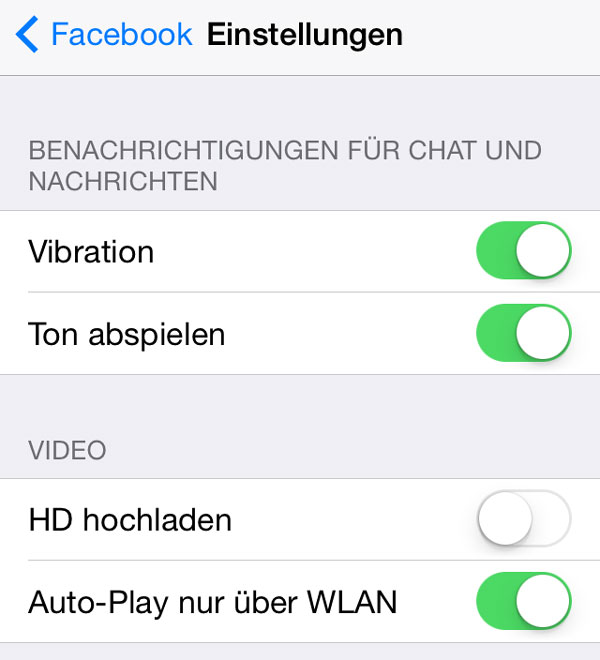
Video Autoplay auf dem iPhone nur über WLAN aktivieren
Und mit einem Android Gerät:
- Newsfeed nach rechts wegschieben
- Einstellungen anklicken
- AutoPlay nur über WLAN auswählen
Im Browser kannst du die Funktion komplett deaktivieren, indem du rechts oben auf den kleinen Pfeil klickst, „Einstellungen“ auswählst und unter dem Menüpunkt „Videos“ „Videos automatisch abspielen“ auf „Aus“ setzt.

Videos automatisch abspielen deaktivieren
10. Lösche deinen Facebook Account komplett
Wenn du von Facebook komplett die Nase voll hast und du deinen Facebook Account endgültig löschen willst, dann kannst du das über diesen Link tun. Mit einem Klick auf den Button „Mein Konto löschen“ wird nochmal dein Passwort abgefragt und anschließend erhältst du eine Bestätigungsmail von Facebook, die deine Löschung bestätigt.
Allerdings nur fast, weil dir Facebook 14 Tage lang die Möglichkeit gibt, dein Konto zu reaktivieren, erst danach wird dein Profil endgültig gelöscht.
Ob Facebook allerdings auch mit der Profillöschung alle deine Daten löscht, bleibt zu bezweifeln.
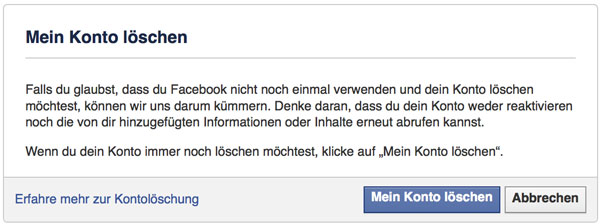
Facebook Account endgültig löschen
UPDATE:
11. Speichere Inhalte und lese sie später
Wenn du einen interessanten Inhalt bei Facebook entdeckst, aber keine Zeit hast, ihn sofort zu lesen, dann kannst du Links ganz bequem speichern und später lesen. Die Funktion nennt sich „Save“ bzw. „Speichern“ und ist sowohl im Browser, als auch auf dem Smartphone oder Tablet verfügbar. Egal ob es sich um einen Link, Musik, ein Video oder einen Ort handelt, du kannst dir den Inhalt ganz einfach für später merken. Dazu klickst du auf das kleine Pfeil-Symbol, das in jedem Beitrag zu finden ist und wählst „Link speichern“ oder „Ort speichern“ aus. Die gespeicherten Inhalte sind dann über die Schaltfläche „Gespeichert“ in der linken Menüspalte, den App-Optionen auf dem Smartphone oder direkt über den Link https://www.facebook.com/saved erreichbar und können angesehen werden, wenn du Zeit dafür hast. Besonders praktisch ist das natürlich innerhalb der Facebook App auf dem Smartphone oder Tablet. Entdeckst du unterwegs einen interessanten Inhalt, speicherst du ihn und kannst ihn zu Hause ganz einfach wiederfinden. Die gespeicherten Inhalte werden nämlich unter den verschiedenen Geräten synchron gehalten.
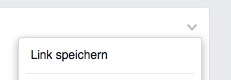
Link auf Facebook speichern
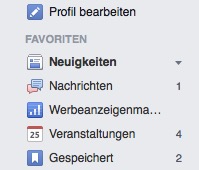
Gespeicherte Links aufrufen
12. Lasse dir deine Gemeinsamkeiten mit Freunden anzeigen
Der Datenbestand von Facebook ist mächtig und jeder Nutzer des sozialen Netzwerkes hat im Durchschnitt mehr als 300 Freunde. Da liegt es nahe, die beiden Dinge miteinander zu verbinden. Facebook bietet dir die Möglichkeit, deine Gemeinsamkeiten mit Freunden anzeigen zu lassen. Dafür besuchst du einfach das Profil eines Freundes, klickst auf die „…“-Schaltfläche im Titelbild und anschließend auf „Freundschaft anzeigen“. Daraufhin öffnet sich eine Seite mit gemeinsamen Freunden, Fotos und Statusmeldungen aus der Vergangenheit.
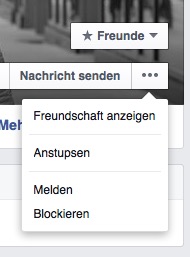
Gemeinsamkeiten mit Freunden anzeigen
13. Lese versteckte Nachrichten im „Sonstiges“-Ordner
Wenn dir eine befreundete Person eine Nachricht schreibt, dann wirst du darüber mit einer Benachrichtigung informiert und kannst die Mitteilung bei Facebook im Posteingang abrufen. Schreibt dir aber eine Person, mit der du bei Facebook keine direkte Verbindung hast, dann kann es vorkommen, dass die Nachricht im „Sonstiges“-Ordner innerhalb des Posteingangs landet und du darüber nicht informiert wirst. Mitteilungen von alten Schulfreunden oder Arbeitskollegen können deshalb schnell unbemerkt bleiben. Von diesen versteckten Nachrichten erfährst du nur etwas, wenn du im Nachrichtenbereich gezielt am oberen Rand den Reiter „Sonstiges“ auswählst.
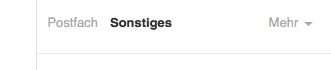
Nachrichten im „Sonstiges“-Ordner lesen
14. Verbinde WhatsApp mit Facebook und importiere Daten
Anfang des Jahres 2014 hat Facebook den Instant Messenger WhatsApp gekauft, lässt die beiden Produkte aber weiterhin eigenständig ihren Dienst verrichten. Eine Verbindung der beiden Dienste wird aber jetzt im WhatsApp-Messenger sichtbar. Du kannst ganz einfach deine Daten von deinem Facebook-Profil importieren und in WhatsApp verwenden. In der WhatsApp-App tippst du dafür auf „Einstellungen“ und anschließend auf „Profil“. Dort findest du die Schaltfläche „Daten von Facebook übernehmen“ und kannst mit einer Displayberührung Inhalte von Facebook übernehmen. Dabei greift WhatsApp auf die auf dem Smartphone hinterlegten Anmeldeinformationen zurück. Importiert werden dein aktuelles Profilbild, dein Name und deine Kontakte, die ihre Handynummer bei dem sozialen Netzwerk hinterlegt haben.
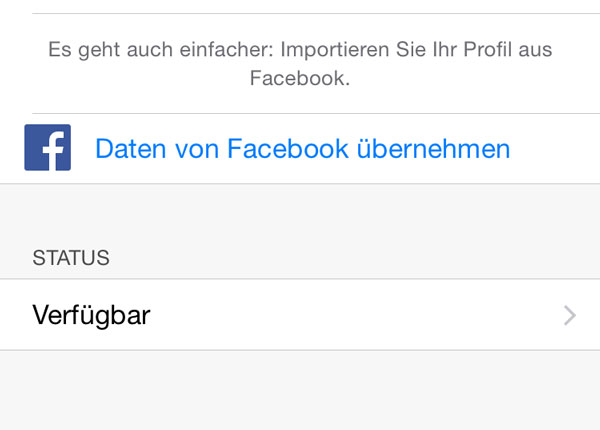
Verbinde WhatsApp mit Facebook und importiere deine Kontakte
15. Füge ein Lebensereignis zu deiner Chronik hinzu
Eine Verlobung, eine Hochzeit oder sogar die Geburt des Nachwuchses, manche Lebensereignisse sind so schön, dass du sie gerne bei Facebook mit deinen Freunden und Bekannten teilen möchtest. Kein Problem, bei Facebook kannst du ganz einfach Lebensereignisse zu deiner Chronik hinzufügen und gleich die passende Geschichte dazu erzählen oder ein Foto hochladen, das den Moment zeigt. Um ein Lebensereignis hinzuzufügen, loggst du dich bei Facebook ein und besuchst dein eigenes Profil bzw. deine eigene Chronik. Dort findest du in der Box, mit der du Statusnachrichten teilen kannst, den Button „Lebensereignis“. Dort kannst du zunächst auswählen, welchem Bereich dein Lebensereignis zuzuordnen ist und bekommst die Möglichkeit, aus vielen verschiedenen vorgefertigten Lebensereignissen zu wählen. Klickst du eine der Möglichkeiten an, kannst du einen Titel vergeben, einen Ort hinzufügen und natürlich das Datum bestimmen. Außerdem hast du optional die Möglichkeit, ein paar Sätze zu dem Ereignis zu erzählen oder ein Foto hochzuladen, bevor du das Lebensereignis mit „Speichern“ zu deiner Chronik hinzufügst.
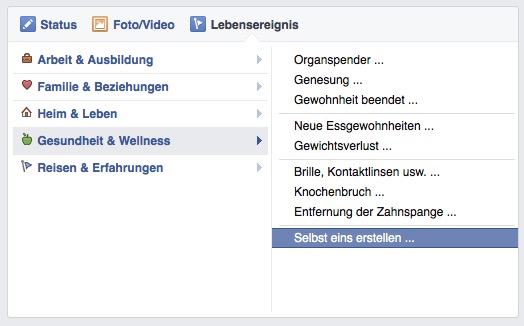
Erstelle ein Lebensereignis
Fotos: AJOURE´ Redaktion, Facebook/WhatsApp Screenshots